3 αποτελεσματικές λύσεις για την αφαίρεση του θορύβου παρασκηνίου από τα βίντεο
Αυτή η ανάρτηση λέει τρεις εύκολες μεθόδους αφαιρέστε το θόρυβο φόντου από τα βίντεο. Είτε θέλετε να απαλλαγείτε από τον ενοχλητικό θόρυβο από βίντεο σε iPhone, τηλέφωνο Android ή υπολογιστή, μπορείτε να ακολουθήσετε τον σχετικό οδηγό για να το κάνετε αυτό.
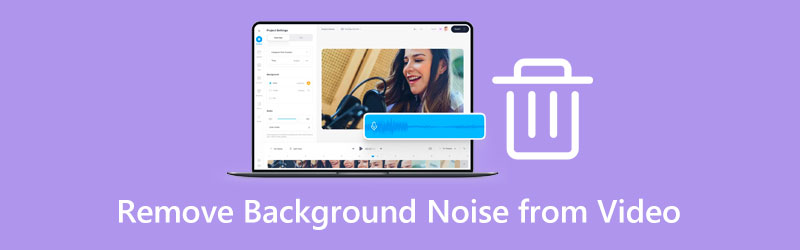
- ΛΙΣΤΑ ΟΔΗΓΩΝ
- Μέρος 1. Εύκολος τρόπος για να αφαιρέσετε το θόρυβο φόντου από το βίντεο
- Μέρος 2. Αφαιρέστε το θόρυβο φόντου από ένα βίντεο στο iMovie
- Μέρος 3. Αφαιρέστε το θόρυβο φόντου από την ηλεκτρονική εγγραφή βίντεο
- Μέρος 4. Συχνές ερωτήσεις σχετικά με τον τρόπο κατάργησης του θορύβου παρασκηνίου από τα βίντεο
Μέρος 1. Εύκολος τρόπος για να αφαιρέσετε το θόρυβο φόντου από τα βίντεο
Όταν πρέπει να αφαιρέσετε τον θόρυβο του φόντου από τα βίντεό σας, μπορείτε να βασιστείτε στους ισχυρούς Video Converter Ultimate. Σας παρέχει έναν βολικό τρόπο για να κάνετε σίγαση του θορύβου φόντου σε οποιοδήποτε βίντεο. Επιπλέον, σας επιτρέπει να αντικαταστήσετε εύκολα το αρχικό κομμάτι ήχου με μια άλλη μουσική υπόκρουσης που σας αρέσει. Προσφέρει και ιδιώτη Βελτιωτή βίντεο εργαλείο για να διαγράψετε ένα βίντεο.
Σίγαση του θορύβου φόντου ή αντικατάσταση του κομματιού ήχου πηγής
Δωρεάν λήψη και άνοιγμα αυτού του προτεινόμενου Video Converter Ultimate στον υπολογιστή σας. Μπορείτε να κάνετε κλικ στο + εικονίδιο για την εισαγωγή του αρχείου βίντεο.

Όταν φορτωθεί το βίντεό σας, μπορείτε να επιλέξετε το Το κομμάτι ήχου είναι απενεργοποιημένο επιλογή από την αναπτυσσόμενη λίστα του Κανάλι. Αυτή η λειτουργία θα κάνει σίγαση του κομματιού ήχου της πηγής και θα αφαιρέσει πλήρως τον θόρυβο του φόντου. Εδώ μπορείτε επίσης να το χρησιμοποιήσετε Προσθήκη κομματιού ήχου δυνατότητα αντικατάστασης του κομματιού ήχου πηγής με τη νέα μουσική υπόκρουση που σας αρέσει.
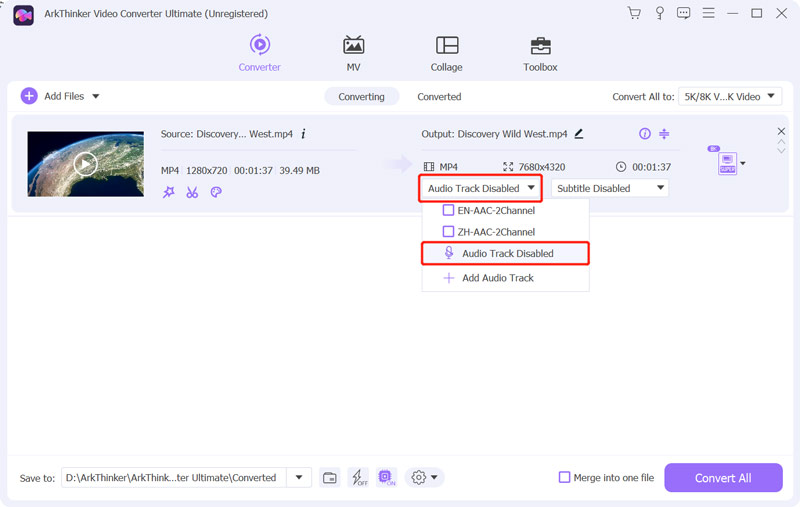
Ένα ενσωματωμένο πρόγραμμα αναπαραγωγής πολυμέσων σάς δίνει τη δυνατότητα να προβάλετε απευθείας το επεξεργασμένο βίντεό σας. Όταν είστε ικανοποιημένοι με το αποτέλεσμα αφαίρεσης θορύβου περιβάλλοντος, μπορείτε να επιλέξετε τη σωστή μορφή εξόδου από το Μετατροπή όλων σε και μετά κάντε κλικ στο Μετατροπή όλων κουμπί για να αποθηκεύσετε το βίντεό σας χωρίς απώλεια ποιότητας.
Καταργήστε το θόρυβο φόντου από ένα βίντεο
Κάνε κλικ στο Εργαλειοθήκη καρτέλα για να εμφανίσετε περισσότερα επεξεργασία βίντεο εργαλεία. Βρείτε το εργαλείο Video Enhancer και ανοίξτε το.

Κάντε κλικ στο μεγάλο + εικονίδιο στο κεντρικό τμήμα του Βελτιωτή βίντεο αναδυόμενο παράθυρο για να προσθέσετε το αρχείο βίντεο.
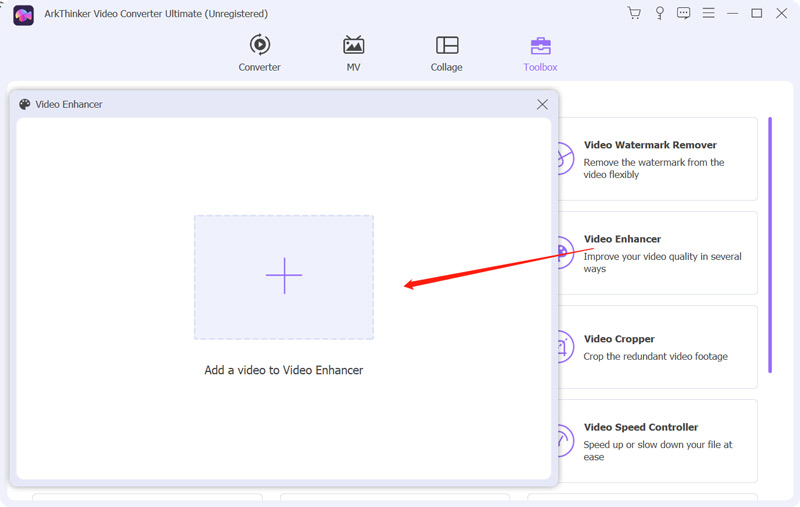
Τώρα σας προσφέρονται τέσσερις επιλογές για να βελτιώσετε την ποιότητα του βίντεό σας, Αναλυτική ανάλυση, Βελτιστοποίηση φωτεινότητας και αντίθεσης, Αφαίρεση θορύβου βίντεο, και Μειώστε το κούνημα βίντεο. Μπορείτε να σημειώσετε το Μειώστε το κούνημα βίντεο επιλογή για να απαλλαγείτε αποτελεσματικά από τον θόρυβο του φόντου και να κάνετε το βίντεό σας καθαρότερο. Εδώ μπορείτε να κάνετε κλικ στο Προεπισκόπηση κουμπί για να ελέγξετε το αποτέλεσμα.

Όταν ο θόρυβος φόντου αφαιρεθεί από το βίντεό σας, μπορείτε να επιλέξετε μια κατάλληλη μορφή εξόδου, να προσαρμόσετε την ανάλυση του βίντεο και, στη συνέχεια, κάντε κλικ στο Ενισχύω κουμπί για να αποθηκεύσετε αυτό το επεξεργασμένο βίντεο στη συσκευή σας.

Μέρος 2. Πώς να αφαιρέσετε το θόρυβο φόντου από τα βίντεο στο iMovie
Το iMovie είναι επίσημο και προεγκατεστημένο επεξεργαστής βίντεο για χρήστες Mac που μπορούν να αφαιρέσουν το θόρυβο φόντου από τα βίντεο. Ως χρήστης Mac, μπορείτε να ακολουθήσετε τα παρακάτω βήματα για να απαλλαγείτε από τον θόρυβο του φόντου από τα βίντεο που χρησιμοποιούν το iMovie.
Εκκινήστε το iMovie, ξεκινήστε ένα νέο έργο και προσθέστε το βίντεό σας σε αυτό. Σύρετε το βίντεο κλιπ που προστέθηκε στη γραμμή χρόνου για μεταγενέστερη επεξεργασία.
Κάντε κλικ στο βίντεο στη γραμμή χρόνου για να το επισημάνετε. Εάν θέλετε να αφαιρέσετε τον θόρυβο φόντου από το βίντεό σας, μπορείτε απλά να κάνετε κλικ Μείωση θορύβου και ισοσταθμιστής πάνω από το Θεατής. Μετά από αυτό, μπορείτε να σημειώσετε το Μειώστε το θόρυβο του περιβάλλοντος κουτί ή χρησιμοποιήστε το Εξισωτής δυνατότητα κατάργησης θορύβου του βίντεο.

Μέρος 3. Πώς να αφαιρέσετε το θόρυβο φόντου από την εγγραφή βίντεο στο διαδίκτυο δωρεάν
Για να αφαιρέσετε γρήγορα το θόρυβο φόντου από μια εγγραφή βίντεο, μπορείτε επίσης να βασιστείτε σε ορισμένα δωρεάν προγράμματα επεξεργασίας βίντεο στο διαδίκτυο. Εδώ προτείνουμε το εύκολο στη χρήση Μειωτήρας ήχου Media.io για σενα.
Μεταβείτε στον επίσημο ιστότοπο Media.io, εντοπίστε το Μειωτήρας ήχουκαι μετά κάντε κλικ στο Έναρξη για αποθόρυβο κουμπί για να προχωρήσετε.
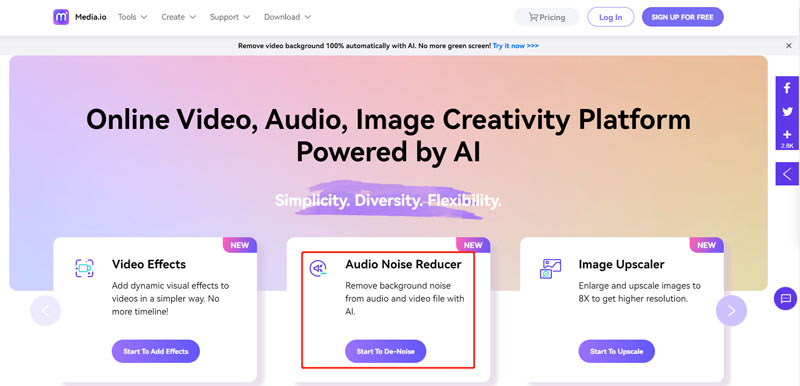
Όταν μπείτε στη συγκεκριμένη σελίδα του Noise Reducer, κάντε κλικ στο Ξεκινήστε Δωρεάν κουμπί για να αυξήσει το AI Noise Reducer. Κάνε κλικ στο Μεταφόρτωση κουμπί για να προσθέσετε το βίντεο κλιπ σας σε αυτό.
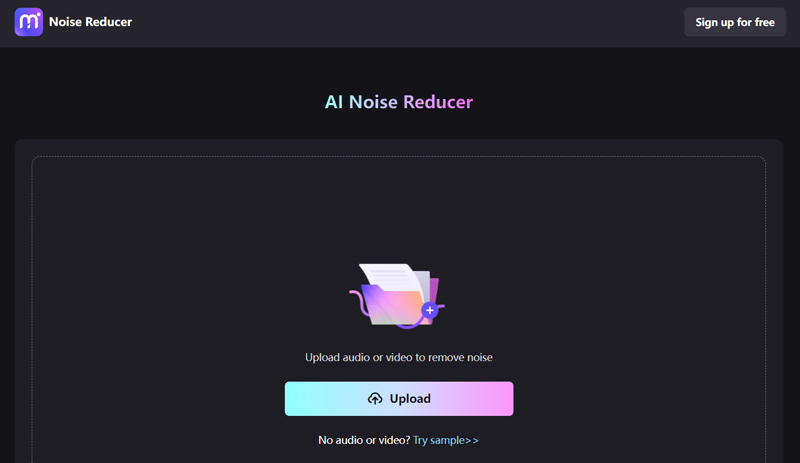
Όταν φορτωθεί το βίντεό σας, μπορείτε να επιλέξετε τον σωστό τύπο θορύβου για να το αφαιρέσετε. Κάντε κλικ στο Μειώστε τον θόρυβο τώρα κουμπί για να επιβεβαιώσετε τη λειτουργία σας.
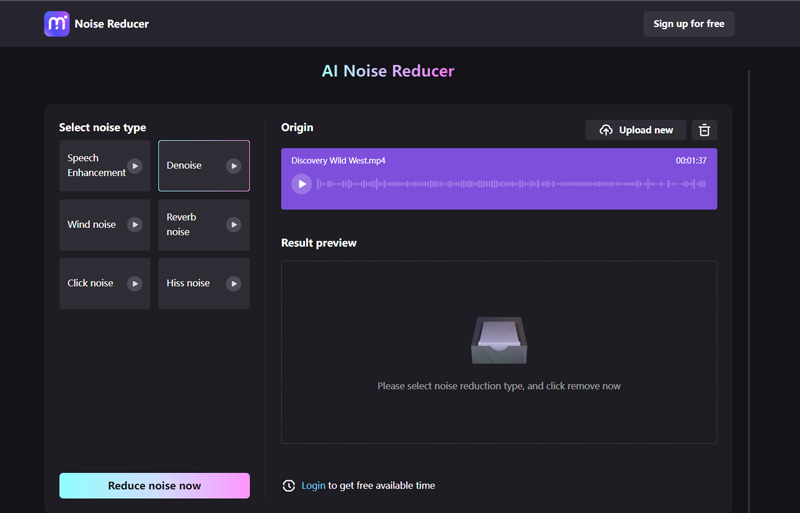
Μέρος 4. Συχνές ερωτήσεις σχετικά με τον τρόπο κατάργησης του θορύβου φόντου από τα βίντεο
Πώς να αφαιρέσετε το θόρυβο φόντου από το βίντεό σας στο iPhone σας;
Παρόλο που το iOS διαθέτει πολλές βασικές λειτουργίες επεξεργασίας, δεν προσφέρει ένα συγκεκριμένο εργαλείο αφαίρεσης θορύβου. Όταν θέλετε να αφαιρέσετε τον θόρυβο φόντου από βίντεο στο iPhone σας, το iMovie ή ορισμένες εφαρμογές τρίτων μπορεί να σας βοηθήσει. Το iMovie σάς επιτρέπει να μειώσετε πλήρως το θόρυβο του παρασκηνίου κλείνοντας το ηχητικό κομμάτι της πηγής.
Πώς να αφαιρέσετε το θόρυβο του φόντου ή τους κόκκους από ένα βίντεο στο After Effects;
Ανοίξτε το After Effects και δημιουργήστε ένα έργο. Προσθέστε το βίντεό σας και, στη συνέχεια, επισημάνετε το στη γραμμή χρόνου. Κάντε κλικ στο επάνω μενού Εφέ και, στη συνέχεια, επιλέξτε την επιλογή Noise and Grain από το αναπτυσσόμενο μενού. Τώρα μπορείτε να χρησιμοποιήσετε τη λειτουργία Remove Grain για να αφαιρέσετε εύκολα τον θόρυβο του φόντου από ένα βίντεο.
Μπορώ να μειώσω τον θόρυβο φόντου από ένα βίντεο χρησιμοποιώντας το Audacity;
Ναί. Το Audacity έχει σχεδιαστεί με μια συγκεκριμένη λειτουργία αφαίρεσης θορύβου για να σας βοηθήσει να αφαιρέσετε το θόρυβο του περιβάλλοντος από τα βίντεο. Μπορείτε να το εκκινήσετε και να εισαγάγετε το αρχείο βίντεο. Επιλέξτε το κομμάτι ήχου που μεταφέρει τον θόρυβο φόντου ή το grain που θέλετε να διαγράψετε, μεταβείτε στο Εφέ και, στη συνέχεια, επιλέξτε τη λειτουργία Αφαίρεση θορύβου για να καταργήσετε το θόρυβο του βίντεο. Μετά από αυτό, πρέπει να κάνετε κλικ στο Noise Profile και μετά στο κουμπί Apply για να επιβεβαιώσετε τη λειτουργία σας.
συμπέρασμα
Αυτή η ανάρτηση μοιράζεται τρεις χρήσιμες μεθόδους για να σας βοηθήσει αφαιρέστε το θόρυβο φόντου από τα βίντεο. Όταν πρέπει να απαλλαγείτε από τον ενοχλητικό θόρυβο του περιβάλλοντος, όπως το βουητό ή το βουητό από ένα βίντεο, μπορείτε να επιλέξετε τον τρόπο που προτιμάτε για να το κάνετε αυτό.
Τι γνώμη έχετε για αυτό το post; Κάντε κλικ για να βαθμολογήσετε αυτήν την ανάρτηση.
Εξοχος
Εκτίμηση: 4.9 / 5 (με βάση 220 ψήφοι)
Βρείτε περισσότερες λύσεις
Ανάλυση 8K και Πώς να αναβαθμίσετε την ανάλυση βίντεο σε 8Κ Πώς να βελτιώσετε την ποιότητα βίντεο ζουμ κατά τη διάρκεια και μετά τη διάσκεψη 3 τρόποι για να επαναφέρετε παλιά βίντεο και να απολαύσετε καλύτερη ποιότητα [Δυνατότητες & Πλεονεκτήματα & Μειονεκτήματα] 4 Καλύτερες Βελτιωτικές Ανάλυσης βίντεο Οι κορυφαίοι 6 σταθεροποιητές βίντεο για Windows, Mac, iPhone και Android Τι είναι τα μεταδεδομένα και πώς να επεξεργαστείτε τα μεταδεδομένα για βίντεο και μουσικήΣχετικά άρθρα
- Επεξεργασία βίντεο
- Τι είναι τα μεταδεδομένα και πώς να επεξεργαστείτε τα μεταδεδομένα για βίντεο και μουσική
- Οι κορυφαίοι 6 σταθεροποιητές βίντεο για Windows, Mac, iPhone και Android
- [Δυνατότητες & Πλεονεκτήματα & Μειονεκτήματα] 4 Καλύτερες Βελτιωτικές Ανάλυσης βίντεο
- 3 τρόποι για να επαναφέρετε παλιά βίντεο και να απολαύσετε καλύτερη ποιότητα
- Πώς να βελτιώσετε την ποιότητα βίντεο ζουμ κατά τη διάρκεια και μετά τη διάσκεψη
- Αξιοσημείωτοι τρόποι μετατροπής μεταξύ 1080p και 4K χωρίς απώλεια ποιότητας
- Πώς να μειώσετε την ανάλυση βίντεο για να επιταχύνετε τη μεταφόρτωση
- Κορυφαίοι 6 τρόποι για να αναβαθμίσετε ένα βίντεο με τεχνολογία AI για αρχάριους
- Τι είναι η ανάλυση 4K και πώς να αναβαθμίσετε σε ένα βίντεο 4K;
- Καταργήστε τα Emojis από τα βίντεο σε υπολογιστή, Mac, iPhone και Android



